How to forward contact group (distribution list) in Outlook?
Sometimes you might want to share your contact groups with your friends or colleagues in Outlook, or move contact groups to other email accounts on your computer at home. In these cases, you can forward your contact groups (distribution lists) in Outlook easily.
Forward contact group (distribution list) in Outlook
Forward contact group (distribution list) in Outlook
Microsoft Outlook supports to forward a contact group (distribution list) as a TXT file or an Outlook contact. Please follow below steps to get it done:
1. In the "People" (or "Contacts") view, double click to open the contact group (distribution list) which you want to forward.
2. In the opening Contact Group window, please click "Contact Group" > "Forward Group" > "In Internet Forward (vCard)" or "As an Outlook Contact" as you need. See screenshot:
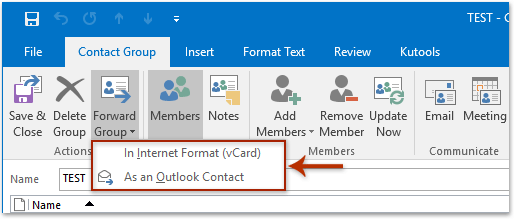
3. And now the opening contact group is added as an attachment in a new email as below screenshot shown. Please add recipients, compose the new email, and then send it.
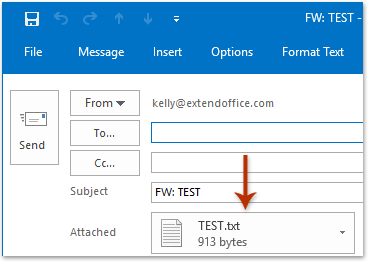
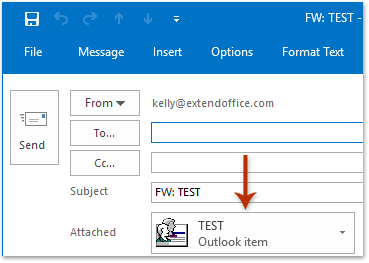
Related Articles
Forward email without adding fw before subject in Outlook
Forward emails with template in Outlook
Add multiple emails’ senders to distribution list (contact group) in Outlook
Best Office Productivity Tools
Breaking News: Kutools for Outlook Launches Free Version!
Experience the all-new Kutools for Outlook with 100+ incredible features! Click to download now!
📧 Email Automation: Auto Reply (Available for POP and IMAP) / Schedule Send Emails / Auto CC/BCC by Rules When Sending Email / Auto Forward (Advanced Rules) / Auto Add Greeting / Automatically Split Multi-Recipient Emails into Individual Messages ...
📨 Email Management: Recall Emails / Block Scam Emails by Subjects and Others / Delete Duplicate Emails / Advanced Search / Consolidate Folders ...
📁 Attachments Pro: Batch Save / Batch Detach / Batch Compress / Auto Save / Auto Detach / Auto Compress ...
🌟 Interface Magic: 😊More Pretty and Cool Emojis / Remind you when important emails come / Minimize Outlook Instead of Closing ...
👍 One-click Wonders: Reply All with Attachments / Anti-Phishing Emails / 🕘Show Sender's Time Zone ...
👩🏼🤝👩🏻 Contacts & Calendar: Batch Add Contacts From Selected Emails / Split a Contact Group to Individual Groups / Remove Birthday Reminders ...
Use Kutools in your preferred language – supports English, Spanish, German, French, Chinese, and 40+ others!


🚀 One-Click Download — Get All Office Add-ins
Strongly Recommended: Kutools for Office (5-in-1)
One click to download five installers at once — Kutools for Excel, Outlook, Word, PowerPoint and Office Tab Pro. Click to download now!
- ✅ One-click convenience: Download all five setup packages in a single action.
- 🚀 Ready for any Office task: Install the add-ins you need, when you need them.
- 🧰 Included: Kutools for Excel / Kutools for Outlook / Kutools for Word / Office Tab Pro / Kutools for PowerPoint